Puede integrar contenido de JoVE en sus cursos de Moodle de manera sencilla, con múltiples métodos disponibles para adaptarse a sus necesidades. Las principales formas de añadir vídeos, listas de reproducción y cuestionarios de JoVE en Moodle son:
A. Utilizar la herramienta LTI de JoVE
La herramienta de Interoperabilidad de Herramientas de Aprendizaje (LTI) permite integrar sin problemas vídeos, listas de reproducción y cuestionarios de JoVE directamente en el aula virtual.
NOTA. Para un buen funcionamiento de la herramienta recuerde aceptar primero las cookies de terceros. Consulte la entrada Videos con Jove: autorización de las cookies de terceros para más información sobre cómo hacerlo.
¿Cómo?
- Identifíquese en el Campus Virtual y acceda al aula virtual
- Active la edición del aula y seleccione Añadir una actividad o recurso.
- Busque JoVE Videos y haga clic para crear la actividad.
![]()
- Haga clic en el botón Seleccionar contenido para navegar y seleccionar vídeos, listas de reproducción o cuestionarios de la biblioteca de contenido de JoVE.
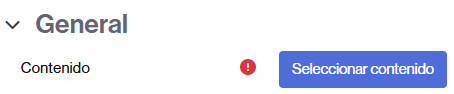
- Guarde los cambios y vuelva al curso para hacer el contenido visible al alumnado.
![]() Consulte este tutorial de YouTube para más información.
Consulte este tutorial de YouTube para más información.
B. Insertar vídeos de Jove
Otra opción es insertar un vídeo de JoVE en el aula virtual.
¿Cómo?
- Acceda a la plataforma JoVE e inicie allí la sesión en su cuenta de Jove (consulte la entrada Cómo identificarse en la plataforma de JoVE().
- Una vez ha accedido y se ha identificado, seleccione el vídeo que desea insertar y copie el código de inserción haciendo clic en el botón
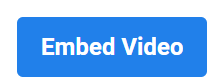
- Identifíquese en el Campus Virtual y acceda al aula virtual
- Active la edición del aula y seleccione Añadir una actividad o recurso.
- Elija el recurso Página.
- Después de rellenar los campos obligatorios pegue el código de inserción en la sección Contenido utilizando el editor HTML (haga clic en Visualizar y elija el’ opción <> Código fuente).
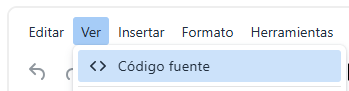
- Guarde los cambios y asegúrese de que la página sea visible para el alumnado.